来源:网络 作者:Sener
16、创建可选颜色调整图层,对红色进行调整,参数设置如图25,确定后创建剪切蒙版,效果如图26。这一步适当减少肤色部分的红色。
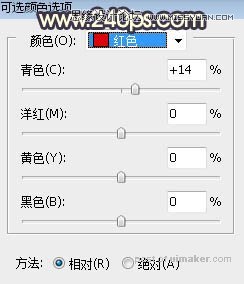

17、创建色相/饱和度调整图层,大幅降低全图明度,参数设置如图27,确定后把蒙版填充黑色,然后用柔边白色画笔把图片边角及局部需要变暗的区域擦出来,效果如图28。这一步给图片增加暗角。


18、创建曲线调整图层,对RGB,蓝通道进行调整,参数设置如图29,确定后创建剪切蒙版,效果如图30。这一步把图片暗角区域再压暗一点。
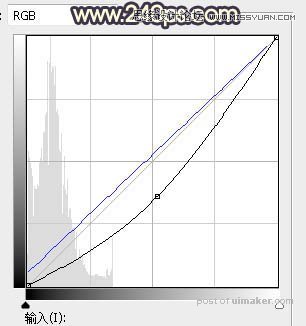

19、打开光晕素材大图,用移动工具拖进来,调整好位置后把混合模式改为“滤色”,效果如图31。

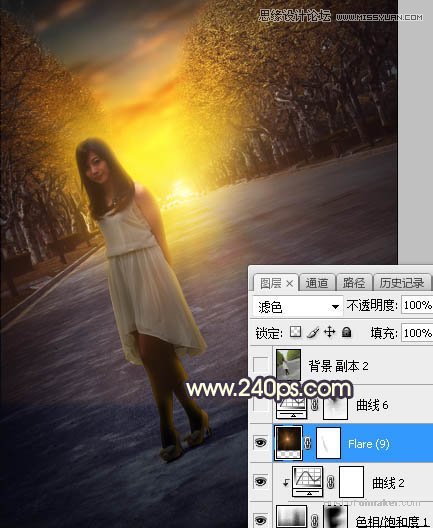
20、按Ctrl + Alt + 2 调出高光选区,按Ctrl + Shift + I 反选得到暗部选区,然后创建曲线调整图层,对RGB,蓝通道进行调整,参数设置如图32,效果如图33。这一步把图片稍微压暗,并增加蓝色。
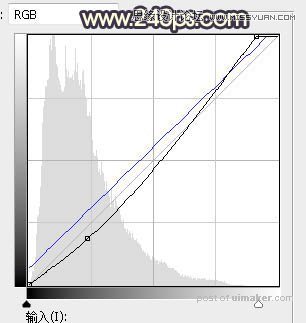

最后微调一下颜色,完成最终效果。
